Dans notre série d’articles sur les distributions Linux moins courantes, nous passons à openSUSE dans sa version Leap. Après deux systèmes en rolling release, retour à une distribution plus classique, jouant cette fois la carte de la stabilité avant tout.
openSUSE existe depuis bien longtemps et son caméléon vert est largement connu. La société allemande a été créée en septembre 92, et si elle commercialisait surtout des manuels au début, elle a vite distribué des systèmes comme Slackware. Elle s’est fait une place dans les mondes Unix puis Linux, offrant ses services pour l’accompagnement des installations, l’entretien, etc.
C'est l'histoire d'un caméléon allemand...
Pour prendre la mesure des transformations intervenues depuis, imaginez que SUSE 1.0 était essentiellement une version traduite en allemand de Slackware. Si l’on en croit l’un des employés de l'époque, Bodo Bauer, la décision d’avoir sa propre distribution venait du fait que les développeurs de SUSE étaient fatigués de toujours corriger les mêmes bugs signalés aux développeurs de Slackware (surtout Patrick Volkerding), mais non pris en charge.
SUSE va alors s’appuyer sur une distribution aujourd’hui disparue, Jurix. Son auteur, Florian La Roche, est embauché en janvier 1995 et commence à travailler sur un outil d’installation et d’administration du système qui deviendra célèbre : YaST, pour « Yet another Setup Tool ». Pour marquer la différence, la deuxième version de SUSE est estampillée 4.2 et non 1.1, en référence au nombre 42. Même la première version de YaST est numérotée 0.42.
Avance rapide jusqu’aux années 2000, où plusieurs gros évènements interviennent. D’abord le rachat par Novell en 2003 pour 200 millions de dollars. En 2004 sort YaST 2 sous licence GPL, achevant la transformation de SUSE Linux en système totalement libre. Novell annonce en 2005 qu’une distribution communautaire sera proposée, sur le modèle de Fedora chez Red Hat : openSUSE. La première version, numérotée 10.0, fut proposée la même année.
openSUSE : deux déclinaisons (aucune à base de gentiane)
Aujourd’hui, openSUSE est donc le laboratoire de SUSE Linux Enterprise (SLE), exactement comme Fedora l’est pour Red Hat Enterprise Linux (RHEL). Il faut toutefois distinguer deux versions : Leap et Tumbleweed. La première, signifiant « Saut », est basée sur les composants de SLE et avance donc par bonds. Tumbleweed (les buissons roulants dans certains déserts) est au contraire une rolling release et reçoit constamment des nouveautés.
Nous avons ici décidé de nous focaliser sur la première après deux distributions en rolling release, Manjaro et Solus. Avec Leap, nous revenons vers un modèle plus classique de versions successives. Le changement est d’autant plus sensible que l’on passe d’ailleurs de systèmes utilisant des composants récents à Leap, connu pour son conservatisme au moins aussi grand que celui de Debian, avec un seul objectif : la stabilité avant tout.
Pour ceux qui connaissent le monde Linux depuis longtemps, elle se présente réellement comme une distribution « à l’ancienne », avec une grosse image ISO laissant le choix d’utiliser n’importe quel environnement de bureau. Le système a longtemps privilégié KDE, mais est devenue neutre, la sélection de l’environnement ne devant répondre qu’aux goûts de l’utilisateur. Nous sommes tout de même resté sur KDE, pour changer de GNOME.
Notre dossier sur les distributions Linux « secondaires » :
- Linux : Manjaro, la reine des distributions rolling release grand public
- Linux : Solus et Budgie, la facilité d'utilisation avant tout
- Linux : OpenSuse Leap, aussi conservatrice que stable et efficace
- Linux : elementary OS 6 soigne ses détails, mais agace par sa rigidité
Installation et prise en main
L’image ISO d’openSUSE Leap 15.3 – sa version la plus récente – est un gros bébé de 4,8 Go. Il existe une image net install de moins de 150 Mo pour ceux qui le souhaitent. Elle est plus rapide à télécharger, plus pratique en cas d’espace limité, proposant de sélectionner précisément ce que l’on souhaite installer.
La procédure ne réserve pas de surprise particulière. On retrouve des panneaux classiques, les questions habituelles et les choix courants. Qu’importe son apparence ou l’ordre des choix, on aboutit toujours aux mêmes renseignements : la langue du système et du clavier, le fuseau horaire, la création du premier compte, le formatage des partitions, etc. Seul le choix de l’environnement de bureau sort un peu des sentiers battus.
Si vous n’avez jamais utilisé openSUSE, vous aurez peut-être la surprise de constater une installation assez lente. Car oui, le système n’est pas rapide à installer comme le sont tant de distributions aujourd’hui.
Là où beaucoup n’ont besoin que de 5 minutes, openSUSE nous en a réclamé plus de 15. Dans l’absolu ce n’est pas un problème, mais la différence est sensible. Au premier démarrage, cette lenteur n’est plus perceptible. Le système se charge en quelques secondes. Ce n’est certes pas la rapidité extrême de Manjaro ou Solus, mais encore une fois, l’ensemble ne pose aucun problème.
L’interface est réactive, les applications se lancent vite et une personne venant notamment de Windows trouvera rapidement ses marques grâce à l’organisation générale de KDE.

On a une barre des tâches, un menu général et une zone de tray contenant les habituelles icônes pour le réseau, le son, les périphériques, l’heure, le rabat des fenêtres dans la barre et une petite flèche ouvrant un panneau. Ce dernier contient les notifications et plusieurs accès à des éléments importants comme les mises à jour, le presse-papiers ou la gestion de l’énergie.
Tout dans openSUSE donne l’impression qu’on est ici pour travailler. KDE est peu retouché, le thème est très léger et les efforts de l’équipe se sont concentrés ailleurs, notamment sur les logiciels et outils fournis.
Une distribution richement dotée
openSUSE est accompagnée d’une longue suite de logiciels et de composants. Si vous êtes habitués à des système comme Fedora ou Ubuntu, vous aurez peut-être la surprise de constater que les versions fournies sont presque « anciennes », surtout pour les composants principaux.
Plasma par exemple est en version 5.18, alors que les moutures 5.20 et 5.22 sont sorties depuis. Pourquoi ? Parce que c'est une LTS (Long Term Support), éprouvée. Si vous optez pour un autre environnement, le constat sera peu ou prou le même. GNOME est par exemple fourni en version 3.34. Xfce s’en tire bien avec sa version 4.16.

L’exemple le plus emblématique de ces choix conservateurs est le noyau Linux lui-même : openSUSE Leap 15.3 est fourni avec la version 5.3.18. Surprenant quand on ne connaît pas la distribution, mais qui s’explique bien sûr.
Les binaires de Leap 15.3 sont ainsi compatibles avec ceux de SUSE Linux Enterprise 15 SP3 et de nombreux composants sont identiques, la construction se faisant depuis les sources de SEL. Leap possède donc le même noyau. Cette mouture 5.3.18 est déjà en statut EOL (fin de vie), mais est maintenue par l’équipe de SUSE Linux. Elle devrait cependant changer avec la prochaine version du système.
Ce conservatisme poussé sur les composants ne se retrouve pas forcément sur les applications. Des LTS sont utilisées quand elles existent – Firefox est par exemple en ESR 78 – mais dans l’ensemble, on est souvent sur des logiciels (très) récents. LibreOffice est ainsi disponible en version 7.1.3.2, dernière de la branche Fresh.

Globalement, openSUSE fournit un ensemble riche, aussi bien pour l’utilisateur cherchant un usage classique (bureautique, internet, emails, etc.) que pour des personnes davantage tournées vers le développement ou l’administration système. Côté développement, la distribution se veut une plateforme de choix pour la recherche et fait donc la part belle à des frameworks comme ONNX, Tensorflow et PyTorch.
Les outils analytiques Grafana et Prometheus sont également présents. Leap 15.3, arrivée en juin, a en outre introduit GNU Health 3.8 pour la concentration des données de santé. Cette mouture apportait notamment un module dentaire et un odontogramme. Pour mieux gérer et exploiter ces informations, openSUSE fournit MyGNUHealth, qui a la particularité de fonctionner autant sur Plasma que sur les PinePhone exploitant KDE.
Il est probable que vous n’ayez pas besoin d’ajouter quoi que ce soit à l'installation basique d’openSUSE. Entre Firefox, Thunderbird, LibreOffice, VLC ou encore la longue suite d’applications KDE, il y en a pour tous les goûts.
Installation et gestion des applications
Il peut arriver cependant que vous souhaitiez ajouter un logiciel. Comme d’habitude, deux moyens sont possibles : en passant par l'application dédiée, ou via la ligne de commande.
Le premier cas devrait être le plus simple, tout du moins pour les nouveaux arrivants. Il n’en est rien. En se baladant un peu dans les menus, on remarque qu’openSUSE met en avant une application nommée Discover, censée servir de logithèque. L’équivalent en fait d’un « Store ». Seulement voilà, Discover n’a jamais voulu afficher la liste des applications disponibles, uniquement celles installées. Un problème aussi courant que connu.
Pas besoin de chercher longtemps sur le web à la recherche d’une solution : le plus souvent, on nous enjoint de nous servir de YaST. Et avant même de chercher d’autres applications, nous vous invitons à ajouter des dépôts communautaires aux sources du gestionnaire, afin d’augmenter les chances de trouver ce que vous cherchez. Les dépôts par défaut font en effet leur travail, mais ne sont guère fournis.
Pour ajouter des dépôts, on se rend dans YaST puis dans Dépôts de logiciels. Là, on clique sur Ajouter en bas à gauche, puis on sélectionne Dépôts communautaires. Une liste se charge, après quoi nous vous recommandons d’ajouter Packman, qui contient de nombreux paquets. On l’ajoute, on se laisse guider, on valide la clé de sécurité puis le dépôt s’ajoute en fin de liste, activé par défaut. On ferme la fenêtre en cliquant sur OK en bas à droite.
Pour installer une application, on passe aussi par YaST (vous y reviendrez souvent). On choisit cette fois Installer et supprimer des logiciels. Dans le panneau qui s’ouvre, il suffit alors de taper un nom, par exemple chromium. Une liste s’affiche instantanément, avec la ligne qui nous intéresse et baptisée simplement « chromium », d’un poids de 436 Mo environ pour la version 91. On clique dans la case à gauche qui se remplit d’un « + » puis on valide en bas à droite avec Accepter. Le paquet RPM correspondant est téléchargé et installé. Le navigateur est alors disponible.
Le système est efficace, mais si les interfaces rébarbatives vous ennuient, vous préfèrerez peut-être la ligne de commande, qui peut se révéler bien plus rapide quand on en maitrise les rouages. Sur openSUSE, le gestionnaire de paquets se nomme zypper et s’utilise de la manière suivante :
zypper search nom_du_paquet // Cherche le paquet
sudo zypper install nom_du_paquet // Installe le paquet
sudo zypper remove nom_du_paquet // Désinstalle le paquet
sudo zypper update // Met à jour tous les paquets installés

Notez que plusieurs commandes ont des formes raccourcies. Par exemple, update peut être remplacé par up. dist-upgrade, qui lance une recherche et une mise à niveau de le distribution (quand une nouvelle version est disponible par exemple), peut être abrégé en dup. La commande zypper --help affichera l’intégralité des commandes disponibles et leurs versions courtes quand elles existent.
L’efficacité de zypper fait que l’on aura vite tendance à utiliser la ligne de commande. YaST est très complet – nous allons y revenir – et peut être lourd à utiliser, car il y a de nombreux paramètres et choix à réunir, rendant parfois la navigation générale un peu pénible.
YaST, l’outil à (presque) tout faire
YaST est clairement un élément de différenciation d’openSUSE face aux autres distributions Linux. Si l’on vient d’un système plus courant comme Fedora ou Ubuntu, on sera même un peu perdu au début, car les réglages ne sont pas présentés de la même manière. Dans la plupart des cas, quand on cherche quelque chose, il y a de fortes chances que ce soit dans YaST.
L’outil se présente comme une fenêtre contenant à la fois des paramètres et des fonctions. On vient de le voir, YaST peut être utilisé pour ajouter des dépôts et installer des logiciels, ou plus généralement n’importe quel type de paquet. C’est même la première section, permettant aussi de gérer les mises à jour. Mais là encore, la ligne de commande nous semble plus efficace.
C’est dans cette fenêtre que vous trouverez des éléments aussi variés que le chargeur d’amorçage (gestionnaire de boot, GRUB2 par défaut), la date et l’heure, les paramètres linguistiques, le réseau, la sécurité, l’installation d’un hyperviseur ou encore la création d’instantanés du système, nommés ici « clichés ».

Si vous voulez réaliser d’ailleurs un instantané, ouvrez cette dernière section dans YaST. Cliquez sur Créer en bas, donnez un nom à cette sauvegarde, laissez le choix sur « Instantané unique » puis sur OK. La nouvelle sauvegarde apparaît immédiatement dans la liste, qui permet de vérifier d’ailleurs que le système en crée spontanément, par exemple avant toute opération significative. La très grande vitesse de création et gestion de ces « snapshots » s’explique par l’utilisation de Btrfs comme système de fichier.
Tous les réglages ne sont pas pour autant contenus dans YaST. Pour simplifier, disons que ce dernier concentre tout ce qui touche aux réglages « lourds ». Ceux liés à l’utilisateur se trouvent dans « Configuration du système ». Dans ce panneau, on trouve notamment le thème, l’apparence des applications, les polices, le comportement général des fenêtres, les comptes utilisateurs ou encore les applications par défaut.
C’est par exemple dans cette fenêtre que vous trouverez comment passer au double-clic pour ouvrir les éléments, openSUSE fonctionnant sur clic unique par défaut : Comportement de l’espace de travail > Comportement général > Comportement des clics. À l’instar de macOS, vous pourrez définir des actions à déclencher dans Bords de l’écran.
Revenons à YaST pour un dernier point : la possibilité de récupérer un noyau Linux sans aucune modification. Le paquet à chercher est kernel-vanilla et son installation n’est pas sans danger. Le noyau récupéré ne contiendra en effet aucun des patchs spécifiques à SUSE, dont l'intégration de nombreux pilotes, mais il pourrait permettre la résolution de certains problèmes liés au matériel s’ils se présentent.
Une fois kernel-vanilla installé, il faudra donc se rendre dans YaST > Chargeur d’amorçage > Options du chargeur d’amorçage. Là, vous verrez une liste déroulante, dans laquelle vous pourrez sélectionner le nouveau venu. Si vous avez plus de problème que vous n’en résolvez avec cette manipulation, il faudra réinstaller le noyau classique car l’arrivée de kernel-vanilla efface automatiquement l’ancien.

Sachez qu’il est possible, pour des personnes plus avancées dans l’utilisation de Linux, de passer par un système de multiversion. Il permet l’installation de plusieurs noyaux en parallèle sans rien désinstaller. On peut alors tester des versions sans trop de dangers. La documentation d’openSUSE (très complète, mais en anglais) contient des explications claires sur le sujet.
Une distribution stable et rapide, avec peu de défauts
Le temps passé sur openSUSE a été agréable pour plusieurs raisons. D’abord sa réactivité générale, excellente. Le système ne se fait pas désirer, les applications se lancent vite et l’ensemble renvoie un réel sentiment de sérieux.
Ensuite, parce que les promesses de stabilité et plus généralement de fiabilité sont tenues. Le système a d’ailleurs une carte à jouer avec la disparition en cours de CentOS, à qui il se compare d’ailleurs plus volontiers qu’avec Fedora. Alors certes on ne se tournera pas vers openSUSE pour tester les dernières technologies, mais ce n’est pas son objectif. Ce n’est pas un hasard si la distribution est déclinée aussi en version Server. Et la rolling release Tumbleweed est là pour avoir des paquets beaucoup plus récents (le noyau est en version 5.13 par exemple).
Notez en outre que le système est disponible pour bon nombre de plateformes. D’abord tout ce qui contient au moins un processeur x86_64 (les modèles 32 bits ne sont plus pris en charge, sauf par Tumbleweed), ainsi que les serveurs PowerPC (ppc64le), les équipements UEFI ARM 64 bits (aarch64) ainsi que les infrastructures s390x. À chaque fois on trouve une image complète et une installation réseau.
On apprécie également la diversité de la distribution. Donner la capacité d’installer l’environnement de bureau que l’on souhaite parmi les trois plus connus est un bon point, aucun n'étant privilégié. Elle ne se limite d’ailleurs pas à ces trois une fois installée, car on peut se servir de YaST pour en installer d’autres, comme Cinnamon ou MATE.
Dans son état actuel, openSUSE a peu de défauts. Un effort pourrait être fait sur la manière de découvrir et installer de nouveaux logiciels. Actuellement, le menu met l’accent sur Discover qui montre rapidement ses limites. Certes la ligne de commande et YaST remplissent bien leur mission, mais dans l’optique d’un système que l’on découvre, cette partie de la prise en main est moins évidente. En outre, certains textes dans la distribution ne sont pas traduits en français, mais le souci est moins prégnant que dans Solus.
openSUSE est donc une distribution efficace, dans laquelle les quelques jeux installés paraissent presque saugrenus. Très classique dans sa forme et sa présentation, elle réserve peu de surprises. Certaines personnes la trouveront donc ennuyeuse, alors qu’elle répondra parfaitement aux besoins des autres.










































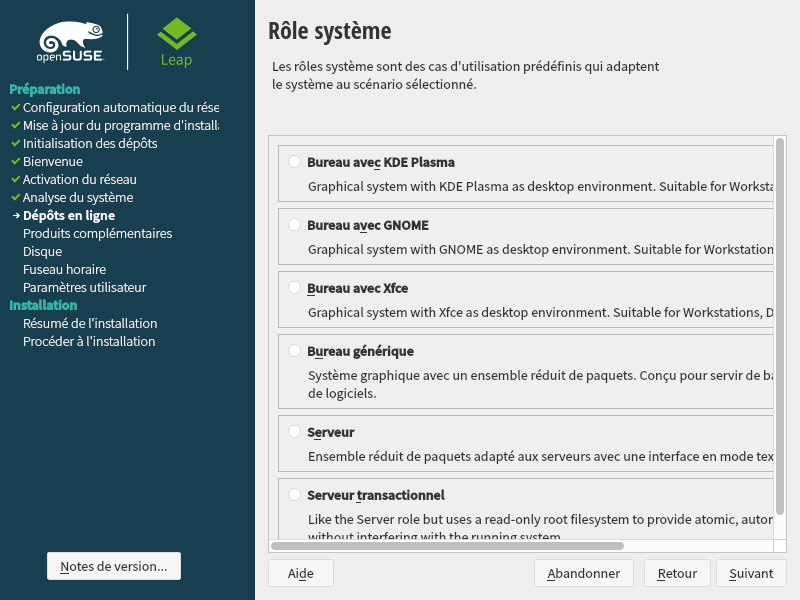


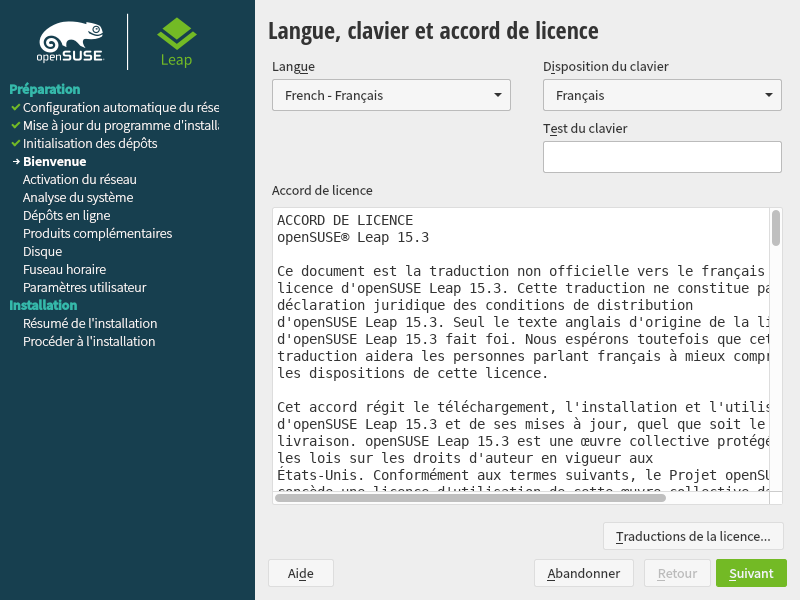

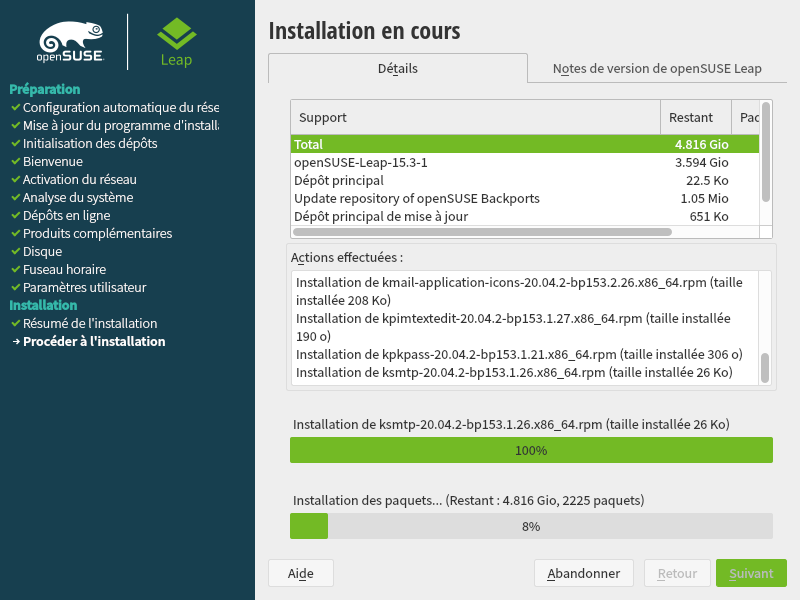


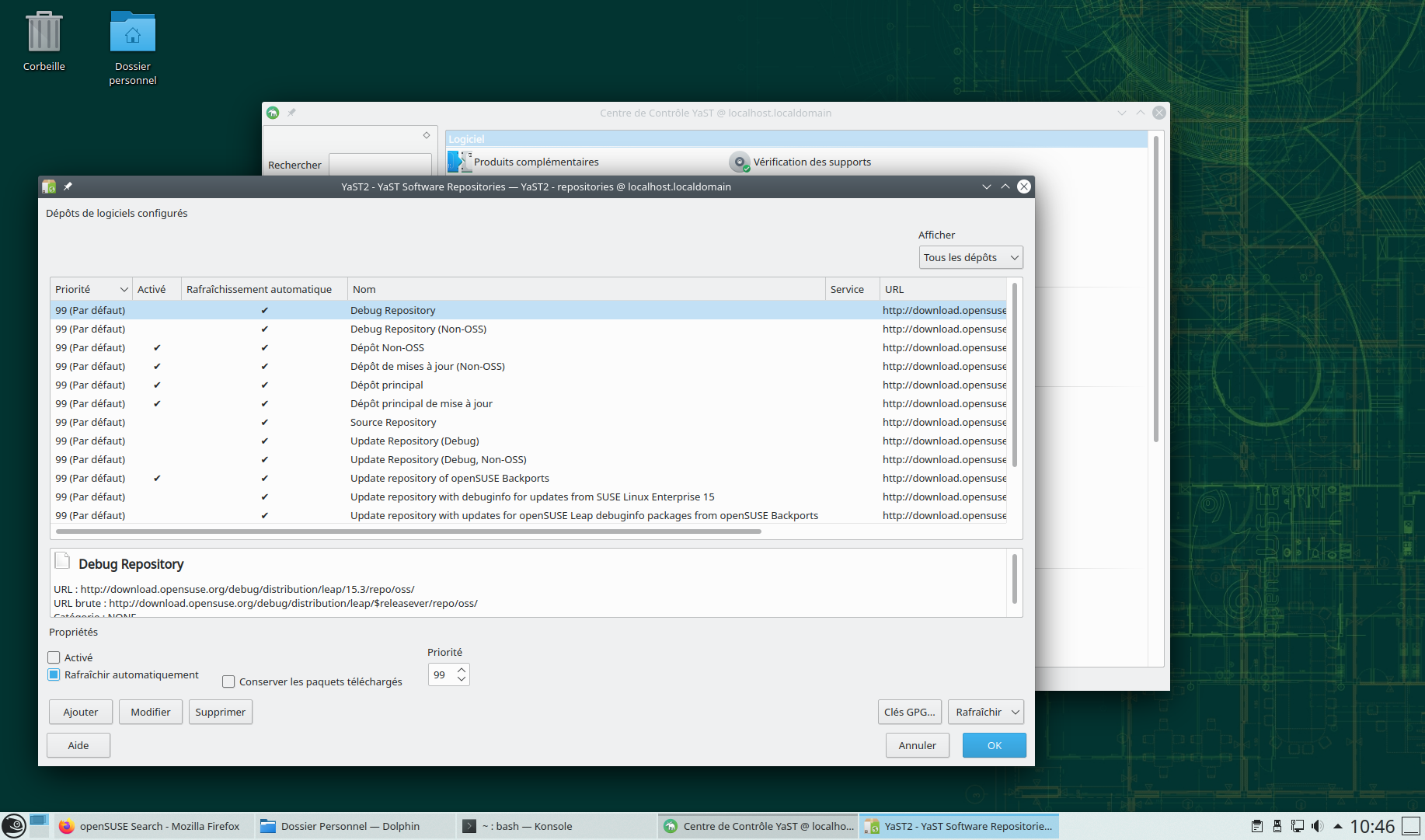
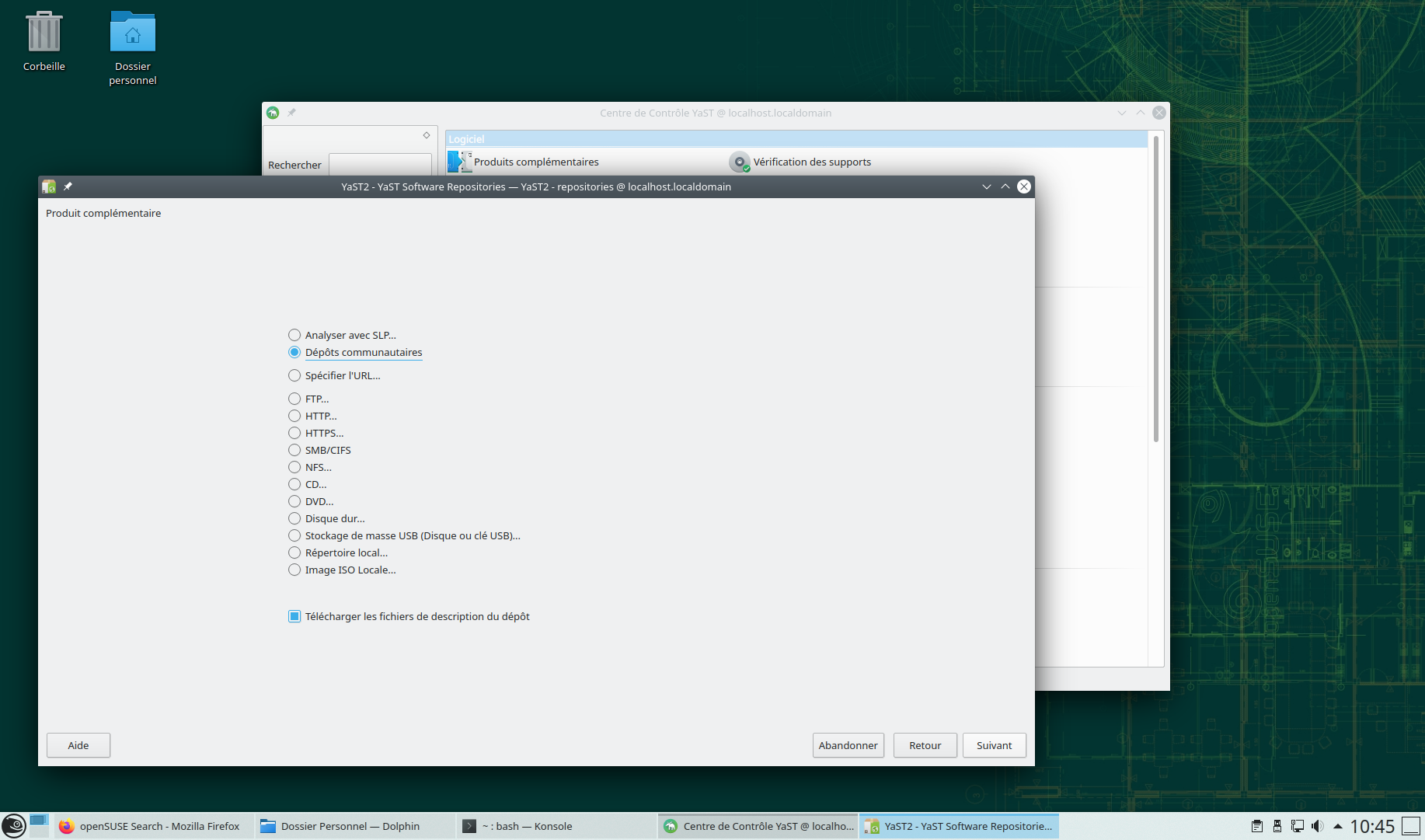
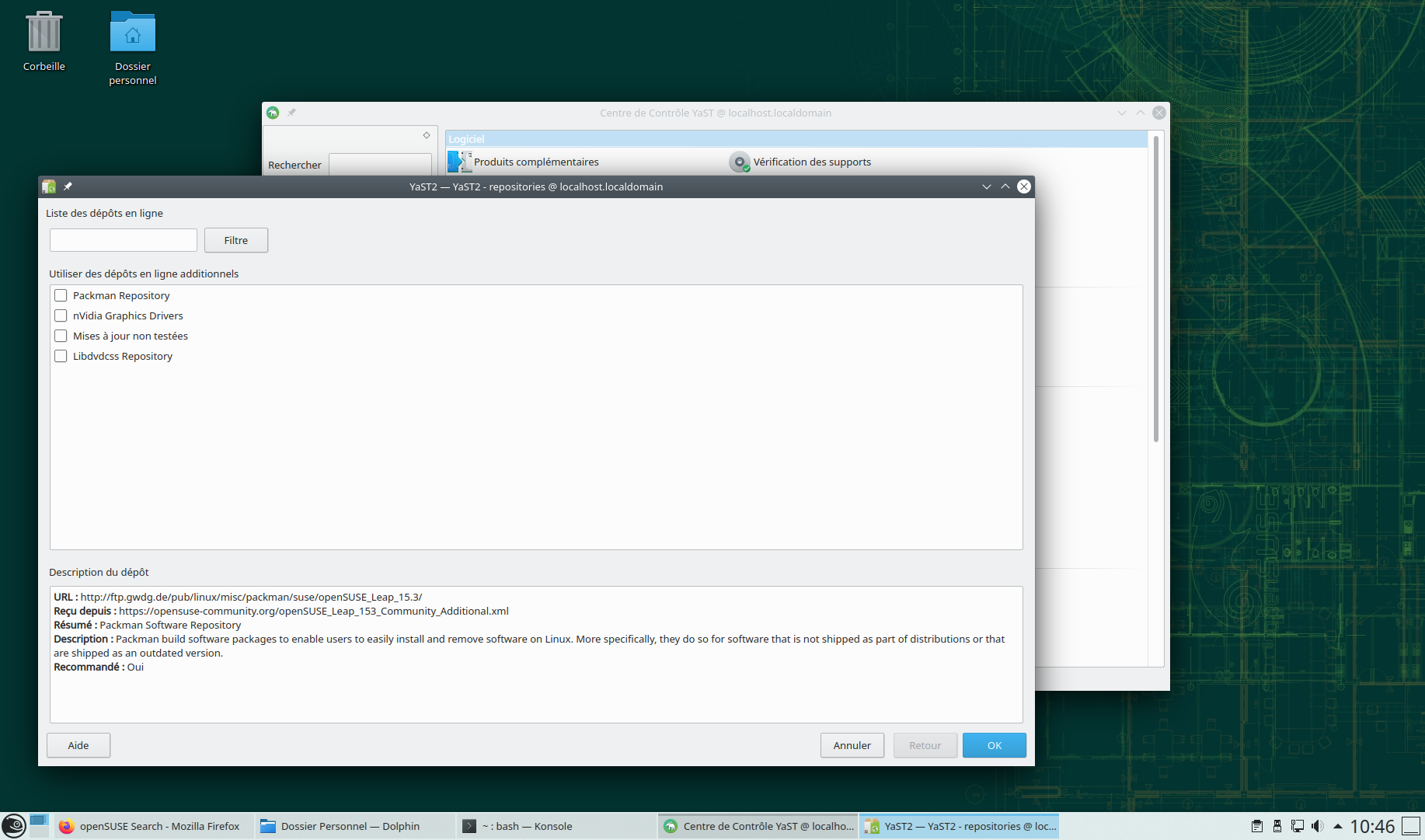


Commentaires (36)
#1
Ah SUSE, la première distrib que j’ai installé (la 9.2 en 2004). Ce qui m’avait marqué, c’était à quel point ça marchait bien et la quantité incroyable de choses qu’il y avait dans ce DVD que j’avais eu dans un magasine. A l’époque où l’ADSL 128k était un luxe, le moi adolescent était fasciné par tout ce que ce DVD comportait de nouveau : un nouvel OS, des softs inconnus et excellents, plusieurs environnements de bureau, des jeux … Tout un nouveau monde dans cette galette, accessible simplement en cochant les cases de ce qu’on voulait installer.
Et YaST était juste l’outil parfait pour le petit bidouilleur inculte que j’étais : l’outil est vraiment puissant et permettait déjà de configurer des tas de choses qui ne sont toujours pas configurables de manière graphique dans les autres distrib.
Je suis content que cette distrib soit encore d’actualité.
#1.1
Idem, c’est la première distrib que j’ai utilisé pour de vrai pendant quelques temps. La mandrake était aussi très facile d’utilisation mais l’outil yast rendait vraiment accessible l’utilisation de cette distribution.
#1.2
La seule fois où je l’ai touchée c’était en 2009, chez un client qui avait encore du Novell Netware et préparait la montée de version sur la version qui était depuis basée sur SUSE depuis leur rachat de la distrib.
A l’époque j’avais principalement de l’expérience sur Ubuntu, mais le peu que j’en ai vu durant la formation avait été sympa. Après, forcément on a plus pratiqué les outils Novell que le système à proprement parler.
#1.3
Ahahah pareil c’était magique de voir ça. Bon depuis j’ai fait du chemin et de retour sur Ubuntu. Mais bon cet article m’a donné envie de recommencer avec opensuse
#2
OpenSuse c’est clairement une distribution que j’apprécie.
J’utilise leap sur tous mes pcs hors serveur j’en suis vraiment satisfait. :)
LEs seuls défaut que je trouve:
Cycle de sortie de leap qui garde les défauts des 6 mois faut faire une maj. Oui parce que parfois on a une grosse modification du kernel etc, donc même si normalement les version 15.X sont des upgrades mineurs, ça reste des réinstallations. On n’est pas sur un cycle de vie à la débian.
C’est pour ça que j’étais repassé sous ubuntu LTS. Maintenant je suis revenu sur leap car au moins pas de paquet snap de base… Mais je garde debian pour les serveurs.
Zypper est assez lent comparé à apt, et ça manque de dépôt, c’est rare de télécharger à plus de 5mo/s niveau mise à jour d’os. :/ (fibre inside)
Mais dans tous les cas je trouve que c’est une distribution qui manque de visibilité, alors que ça reste une excellente distrib.
Merci pour ce test. :)
#3
“Vous êtes plutôt saut ou buisson ?”
Plutôt bond pour moi.
“est embauché par en janvier 1995”
Il manque un truc.
“au chiffre 42”
Un chiffre peut aller de zéro à neuf (dans le système décimal).
“openSUSE met en avant une application nommée Discover”
Pourtant, si vous n’en aviez pas parlé, je ne l’aurais jamais vue. D’ailleurs je ne lui trouve pas grande utilité.
“Les dépôts par défaut font en effet leur travail, mais ne sont guère fournis.”
gné ?!? les dépôts par défaut sont bel et bien fournis ici, comment avez vous réussi à ne pas les installer ?
“Pour ajouter des dépôts, on se rend dans YaST puis dans Dépôts de logiciels. Là, on clique sur Ajouter en bas à gauche, puis on sélectionne Dépôts communautaires.”
Il y a semble-t-il une confusion.
Les dépôts par défaut ne sont pas les dépôts communautaires.
“Actuellement, le menu met l’accent sur Discover”
Je dois avoir un bug d’affichage, il n’est absolument pas mis en avant chez moi.
Pour ceux qui ont l’intention de faire du jeu vidéo, je recommanderai en plus du dépôt packman ceux de WINE et de NVIDIA.
#4
Ou il y a un « par » en trop. Ça marche aussi.
À noter que ce ne fut pas la seule fois où cette référence a été utilisée : ainsi, en lieu et place d’OpenSUSE Leap 14, on a eu OpenSUSE Leap 42.
C’est en fait une application de Plasma (qui, depuis le renommage du DE à partir de sa version 5, est à KDE ce que Windows est à Microsoft), comparable à Logiciels sur GNOME. Après, qu’elle ne fonctionne pas correctement est peut-être un défaut propre à OpenSUSE : faudrait voir si c’est pareil sur d’autres distributions avec Plasma installé.
Ah, je l’ai pas noté dans l’article sur Solus, mais il serait utile de repasser un coup d’actualisation sur les articles avant publication : vous dites ici que LibreOffice 7.1.3 est la dernière version de la branche « fresh » (ou « Évolution »). Or, depuis deux semaines, on est à la 7.1.5 (et la 7.1.4 était sortie début juin).
#5
Un point important avec openSUSE, il y a une chiée de repository supplémentaires pour tout et n’importe quoi. Si on ne trouve pas un package avec zypper ou la version de base n’est pas assez récente, il y a des chances pour trouver son bonheur sur https://software.opensuse.org
#6
La seule chose qu’on peut reprocher à openSUSE Leap c’est quand même sa version de noyau ancienne qui peut poser problème avec du matériel récent (même si ça s’explique comme noté dans l’article - c’est un choix).
Sinon bonne distrib’, une des seules à proposer KDE comme environnement de bureau “par défaut” (même si on a le choix d’autre chose).
Je lui préfère maintenant Fedora KDE néanmoins, plus à jour sans pour autant sacrifier la stabilité.
#7
Ça fait quelques années que j’utilise plus openSUSE, je vois que ça n’a pas beaucoup évolué : toujours les mêmes qualités, toujours les mêmes défauts. J’avais arrêté d’utiliser Tumbleweed parce que les mises à jour ne pouvaient se faire qu’à coup de “zypper dup”, donc manuellement, à cause de la nature de rolling release (pas ce souci pour les versions Leap, mais comme dit plus haut le support est relativement court et après avoir dû faire plusieurs réinstallations lors de mises à niveaux, je suis passé à autre chose). J’ai pas l’impression qu’ils aient amélioré l’expérience utilisateur de Tumbleweed, ça a l’air de rester un système pour les bidouilleurs. Ce n’est plus ce que je recherche maintenant, plus le temps.
#8
Dommage que le côté fun de SuSE/OpenSuSE n’ait pas été mis en avant.
Leurs parodies sont juste hilarantes
Je rajouterai que les développeurs sont très sérieux et prennent rapidement en charge les bugs remontés dans leur bugzilla.
#9
Ah tiens, j’étais plutôt entre 30 et 35 Mo/s durant mes tests. J’ai ptet eu de la chance
#10
#11
Je reconnais m’être emballé.
Tu parles alors peut être du contenu des dépôts ?
Parce que la liste de dépôts installés sur ta photo d’écran semble assez exhaustive.
Je veux dire, à ma connaissance, il n’existe pas d’autres dépôts par défaut.
Le souci est donc de mon côté, elle se trouve sans doute mise en évidence dans ce menu lors d’une installation fraîche.
#11.1
J’ai installé Packman, qui apporte quand même beaucoup, c’est pour ça que j’en parle dans le papier. C’est pas un truc que je trouve vraiment dérangeant à vrai dire, le côté “curation poussée”.
#12
Pour l’instant le pb est toujours en cours.
Avec la 15.3 il y a quelques couacs sur les dépôts, idem pour pacman suite au rapprochement avec la base “SUSE”
Pour le kernel c’est “oui et non”. Le kernel est vieux, mais il y a des backports, ce qui fait que niveau support matériel, il ne faut pas se fier sur la version.
Le kernel est toujours un 5.3.18, c’était pareil sur la 15.2, sauf que grâce aux backport sur le kernel, mon igp 4800H est maintenant parfaitement reconnu sur la 15.3
J’avoue que je préfèrerais voir des kernels LTS moi aussi, et des kernels plus récents, mais vu que suse est certifié sur du matériel, ils ne peuvent pas se permettre de monter de version comme ça.
Tu parles bien au niveau des updates de paquets? Pas du téléchargement de l’iso?
Au niveau de l’iso j’étais bien entre 30 et 35mo/s, par contre quand je fais les majs via zypper sous leap, je ne crois pas avoir vu plus de 5mo/s (allez 10 à tout casser).
Et pourtant entre temps j’ai changé de FAI (sosh vs bouygues, et le résultat est le même)
#12.1
Suivant le pilote de carte réseau utilisé, ça peut changer les débits. D’une distribution à l’autre sur mon portable, les débits WiFi changent pas mal.
Mais de manière générale, je dois dire que apt paraît plus nerveux que zypper, qui est lui-même plus énergique que dnf.
#12.2
Je suis en ethernet. ;)
Et j’avais testé en vm j’avais le même résultat. ;)
Zypper est plus lent dans l’installation des majs, mais les dépôts sont aussi plus lents niveau téléchargement.
#12.3
Rien que télécharger les ISO, pendant un temps, c’était galère : lien cassés, lenteurs, échecs de téléchargement…
Il faut dire qu’avec le projet de “fusion” avec SLE 15 SP3, il y a eu quelques flottements.
Maintenant que c’est fait, ça devrait se stabiliser. Après, niveau débits, je ne suis pas sûr si ils disposent de plusieurs miroirs comme Debian/Ubuntu/Mint, etc.
#12.4
C’est effectivement le pb, le manque de mirroir je pense.
Pour les isos ça reste acceptable avec plus de 30mo/s en temps normal.
Là pour les dépôts ce n’est pas encore au point niveau fusion avec sled.
Genre sur pacman tu as des conflits avec ce qui est sur les dépôts de bases etc.
#13
SLES en prod, OpenSuse au labo, chez mon client.
Rien à redire sur cette distribution d’une grande stabilité.
Ca ne concerne pas OpenSuse, mais la gestion de tout le parc par SUse MAnager c’est d’un grand confort !
#14
” Plasma par exemple est en version 5.18, alors que les moutures 5.20 et 5.22 sont sorties depuis. “
Et même les moutures 5.19 et 5.21 ! Plasma ne saute pas de numéro de version ;-)
#15
J’utilise (Open)Suse depuis plus de 20 ans maintenant, aussi bien que sur serveur que sur desktop (Xfce) et je n’ai jamais été déçu, elle est particulièrement stable. C’est celle que j’installe aux débutants que je converti à Linux. Ils en sont très content et s’adapte rapidement.
Le noyau est particulièrement stable aussi, il m’a sauvé plusieurs fois sur du matos pro exotique ou seul le noyau Suse démarrait. Vu que c’est un clone de SLES, elle fonctionne sans problèmes sur tous les matériels serveur certifiés SLES. C’est l’une des deux seules distrib pro avec Redhat. (le premier qui me dit Ubuntu sur un serveur je lui fait bouffer son chapeau)
A noter que Yast fonctionne aussi via SSH avec une interface Ncurse. Très pratique quand on est pas à coté.
#15.1
La probabilité de trouver une Ubuntu sur un serveur est à mon avis largement supérieur à celle de trouver une redhat ou une sles. Rien que cent os est largement plus fréquente que redhat.
#16
Oui, c’est sûr que Packman propose des choses déjà présentes mais en version plus récentes. Il faut bien gérer les priorités des dépôts et faire un zypper dup –allow-vendor-change pour basculer d’un dépôt à l’autre.
#16.1
Justement non c’est l’inverse, habituellement pacman est plus récent, hors là on a des choses parfois moins récentes dans pacman.
Et ou des conflits genre sur vlc.
#16.2
Ah, ben j’ai pas fouillé plus que ça.
Il y a une chose que je ne comprends pas de façon générale sur les distros Linux, c’est le bordel pour avoir le décodage H.264 (audio comme vidéo). Pour des raisons de licence obscures on ne trouve pas les codecs même sur les dépôts “non-free”, par contre Steam est installable sans autre.
#17
Chapeau rouge?? Bleu? Blanc?? Noir?? Ou bien gris??
#18
Si on parle de serveur dans une grande entreprise, Ubuntu a peu la cote par rapport à un RHEL (ou dérivé, mais généralement plutôt RedHat pour le support).
Par contre, pour les PME et le monde associatif, ubuntu et Debian ont encore pas mal de succès, souvent poussé par de petits prestataires qui mettent leur savoir-faire dans la balance plutôt que le coût du support chez une distribution commerciale.
SLES est un peu tombé du radar au fil des changements de main, et je n’en ai plus vu en entreprise que dans certains cas précis, genre pour faire du Ceph sans payer RedHat mais en ayant une forme de support.
Si une entreprise utilise du SLES, elle est généralement amenée à devoir aussi supporter une autre distribution, comme RHEL, et passé une certaine taille elle fini souvent par rationaliser les coûts en virant sles pour avoir moins de complexité dans sa gestion (quitte à faire RHEL + Centos Streams)
#19
J’ai un collègue qui a essayé d’utiliser la 15.2 avec un récent Honor Magicbook Pro et la sortie HDMI n’était pas reconnue. Passage à Fedora, ça a marché direct. J’ai pensé que c’était une histoire de noyau qui ne prenait pas en charge la plateforme AMD Renoir (mais peut-être que c’était autre chose).
#20
Pour le support matériel, Tumbleweed se montre assez merveilleuse chez moi (je n’ai pas testé Leap).
Je bosse dessus quotidiennement (dev web/mobile) depuis une dizaine de mois.
Mon portable (Ryzen 4500U / Renoir) tourne comme une horloge
#21
Ne confonds pas pacman (famille Arch) et packman (famille SUSE).
#22
OpenSUSE est seule (grande) distribution à officiellement supporter KDE3, (KDE3 for ever )
)
Alors bien sur il y a le projet Trinity, le probleme c’est que ce dernier propose ses paquet directement sur son dépôt, pas sur celui des distrib.
#23
Bonjour.
Oui la 15.2 ne supportait pas les igp renoir.
Mais sur la 15.3 ça marche alors que le kernel est toujours un 5.3.
Les éléments nécessaires ont été backportés. Avec leap il ne faut pas “juste” se baser sur le num de kernel. Les renoirs sont supportés depuis le 5.8 normalement. ;)
#24
Ok, merci pour l’info, c’est bon à savoir. Pas toujours simple d’y voir clair avec ces histoires de backports.
#24.1
C’est clair que malheureusement sans tester il n’y a aucun moyen de savoir si ça va passer.
Il manque des informations genre, ce kernel est équivalent à un kernel X.X ce qui donnerait une idée. :/
Là il n’y a rien qui te permet de savoir que ça va passer sur la 15.3 en comparaison à la 15.2.
Après sous leap tu as la possibilité d’utiliser un repos “kernel” qui te ramène le dernier kernel stable.
Mais ça pose parfois problème.